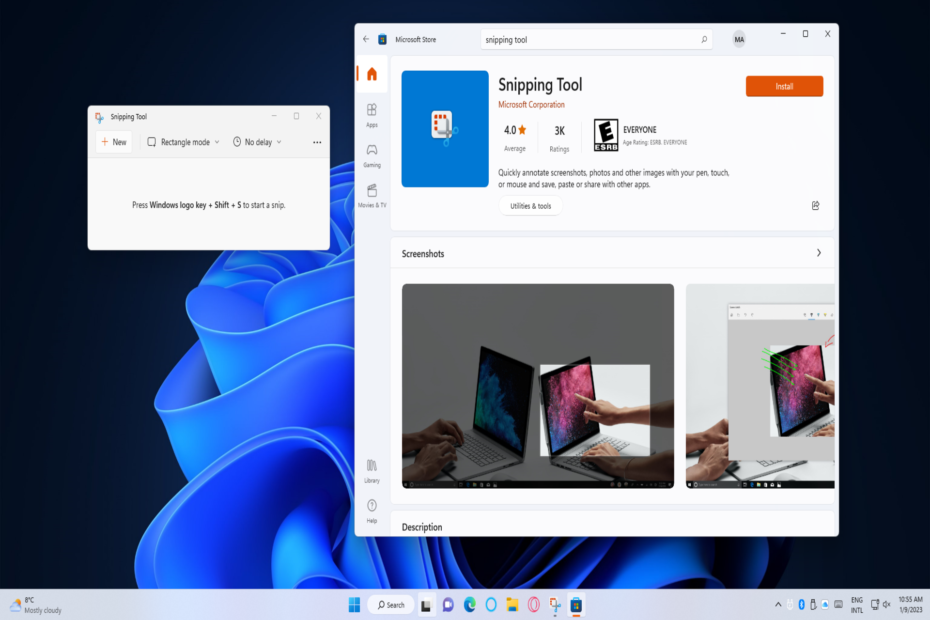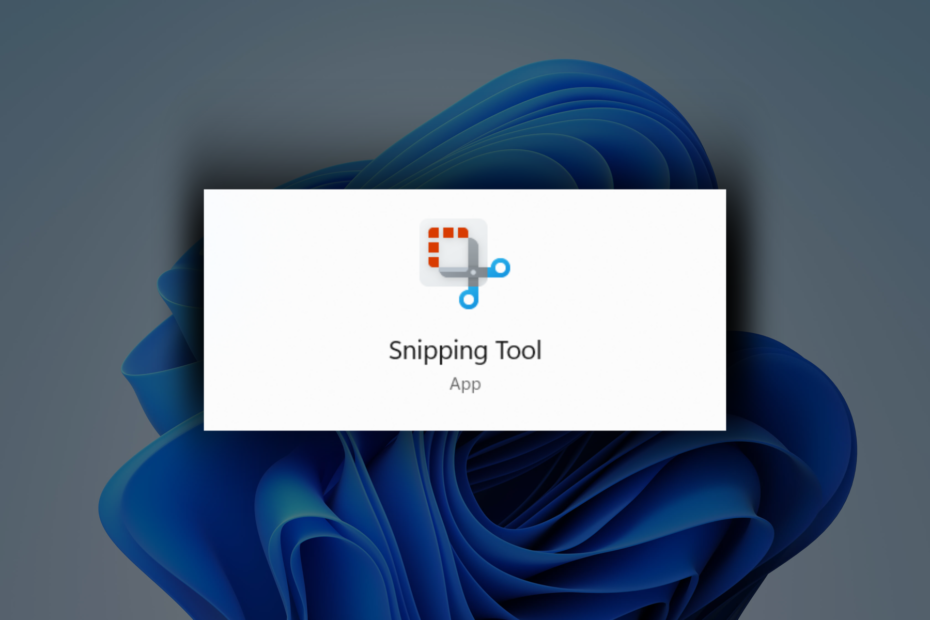Menggunakan mouse nyaman bagi banyak pengguna
- Alat Snip dan Sketsa diperkenalkan di Windows 10 sebagai pemutakhiran ke alat Snipping yang lebih lama.
- Fungsi penggaris alat ini bisa diputar menggunakan mouse atau touchpad laptop; kami tunjukkan caranya di panduan ini.
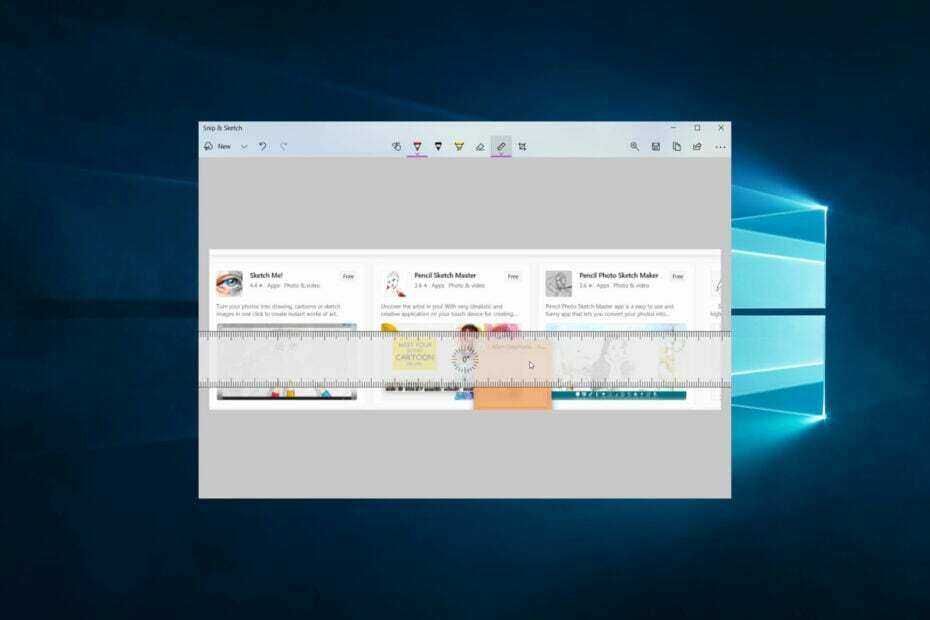
XINSTALL DENGAN MENGKLIK FILE DOWNLOAD
- Unduh DriverFix (file unduhan terverifikasi).
- Klik Mulai Pindai untuk menemukan semua driver yang bermasalah.
- Klik Perbarui Driver untuk mendapatkan versi baru dan menghindari malfungsi sistem.
- DriverFix telah diunduh oleh 0 pembaca bulan ini.
Dalam panduan ini, kami menjelajahi alat Microsoft Snip and Sketch yang dirilis untuk Windows 10 dan menunjukkan cara memutar penggaris di aplikasi.
Tentu saja screenshot dan anotasi bermanfaat bagi banyak orang. Karena itu
aplikasi yang menjalankan fungsi ini cukup populer. Meskipun Snip dan Sketsa bukan yang paling dikenal, ini memiliki fungsi. Jadi, mari kita mulai.Alat Pemotong dan Snip & Sketch tidak sama. Program lama MS, Snipping Tool, awalnya tersedia di Windows Vista. Anda dapat screenshot desktop Anda dengannya, tetapi tidak memiliki anotasi atau opsi berbagi.
Program yang lebih baru, Snip and Sketch, memulai debutnya dengan Windows 10. Ini berisi semua fungsi Snipping Tool selain anotasi dan opsi berbagi.
Bagaimana Anda memutar penggaris di Snip dan Sketsa?
1. Menggunakan tetikus
- Luncurkan alat Snip dan Sketsa dan ambil tangkapan layar.
- Klik pada Penggaris ikon di bilah alat aplikasi, dan penggaris akan muncul di tangkapan layar Anda.

- Tempatkan kursor mouse Anda di atas penggaris dan gulir dengan roda gulir ke atas atau ke bawah untuk memutarnya.

2. Menggunakan Papan Sentuh
- Luncurkan alat Snip dan Sketsa dan ambil tangkapan layar.
- Klik pada Penggaris ikon di bilah alat aplikasi, dan penggaris akan muncul di tangkapan layar Anda.

- Posisikan kursor pada penggaris, letakkan dua jari pada panel sentuh dan seret ke atas atau ke bawah untuk memutar penggaris.

- Lepaskan jari Anda saat Anda puas dengan sudut rotasi.
- Cara menyukai komentar di Microsoft Word
- Cara menonaktifkan penandatanganan SMB secara default di Windows 11
- Cara Menghapus Instalasi Spotify Sepenuhnya di Windows 11
- Runtime Error 7: Memori Habis [Perbaiki]
- Cara Menguji & Menyesuaikan Mikrofon Anda di Windows 10
Preferensi Anda akan menentukan cara memutar penggaris di Snip dan Sketsa. Misalnya, cara pertama mungkin yang paling sederhana jika Anda menggunakan mouse.
Namun, kami berharap salah satu solusi yang dibahas menarik bagi Anda. Jadi silakan menulis kepada kami menggunakan bagian komentar, dan beri tahu kami opsi pilihan Anda.
Masih mengalami masalah? Perbaiki dengan alat ini:
SPONSOR
Beberapa masalah terkait driver dapat diselesaikan lebih cepat dengan menggunakan alat khusus. Jika Anda masih mengalami masalah dengan driver Anda, unduh saja DriverFix dan aktifkan dan jalankan dalam beberapa klik. Setelah itu, biarkan mengambil alih dan perbaiki semua kesalahan Anda dalam waktu singkat!